Уровень сложностиПростой
Время на прочтение6 мин
Количество просмотров99K

Настало время признаться в любви. Я очень люблю Windows 7: на мой взгляд, после легендарной XP это самая удачная версия операционной системы от Microsoft с точки зрения быстродействия, надежности и удобства пользовательского интерфейса. К сожалению, «семёрка» уже безнадежно устарела: она не обновляется, и кроме того, на ней не запускаются некоторые нужные и полезные приложения. Означает ли это, что Windows 7 можно окончательно списывать со счетов, или существует возможность полноценно пользоваться ей в наступающем 2024 году?
На рабочем компьютере у меня по-прежнему установлена «семерка», однако надпись «Чтобы обновлять Google Chrome, нужна Windows 10 или более поздней версии», появляющаяся всякий раз при запуске браузера, с некоторых пор начала меня слегка раздражать. Кроме того, в моей «семерке» перестал работать WhatsApp — обновить его уже невозможно, поэтому приходится пользоваться не слишком удобной веб-версией. Признаться, интерфейс «десятки», и уж тем более, 11-й версии мне совсем не нравится, и я начал размышлять, как бы продлить срок службы Windows 7 на моем компьютере еще хотя бы на год-другой.

Самая главная проблема в «семерке» сегодня — отсутствие поддержки USB 3.0, UEFI, а также другого современного оборудования. На старом железе операционка пойдет и так, а вот на новых ноутбуках и компьютерах что-то «из коробки» может и не работать. Поэтому, если мы хотим продолжать пользоваться этой операционной системой, в первую очередь придется установить все выпущенные на сегодняшний день обновления.
Обновления
Для этого проще всего воспользоваться встроенным «Центром обновления Windows», который ищет на серверах Microsoft и устанавливает обновления автоматически, но если система крутится на более-менее современной машине, вас может поджидать крайне неприятный сюрприз.

В этом случае придется скачивать и инсталлировать апдейты вручную. Для начала следует открыть окно «Центра обновления Windows», щелкнуть мышью на ссылке «Просмотр журнала обновлений», и выяснить, какие апдейты уже установлены в вашей системе.

Service Pack 1 можно загрузить с официального сайта Microsoft. За остальными обновлениями следует отправиться на страницу https://www.catalog.update.microsoft.com/Search.aspx (для английской версии: https://www.microsoft.com/en-us/download/search). Там нужно ввести в строке поиска номер требуемого обновления и нажать на кнопку «Найти». Полный список апдейтов для «семерки» отображается по поисковому запросу «Windows 7», нажав на надпись «Последнее обновление» в таблице, можно рассортировать апдейты по дате их выпуска. Окно со сведениями об обновлении открывается по щелчку на его названии, чтобы скачать установочный файл, нажмите на кнопку «Загрузить» в правой части окна.
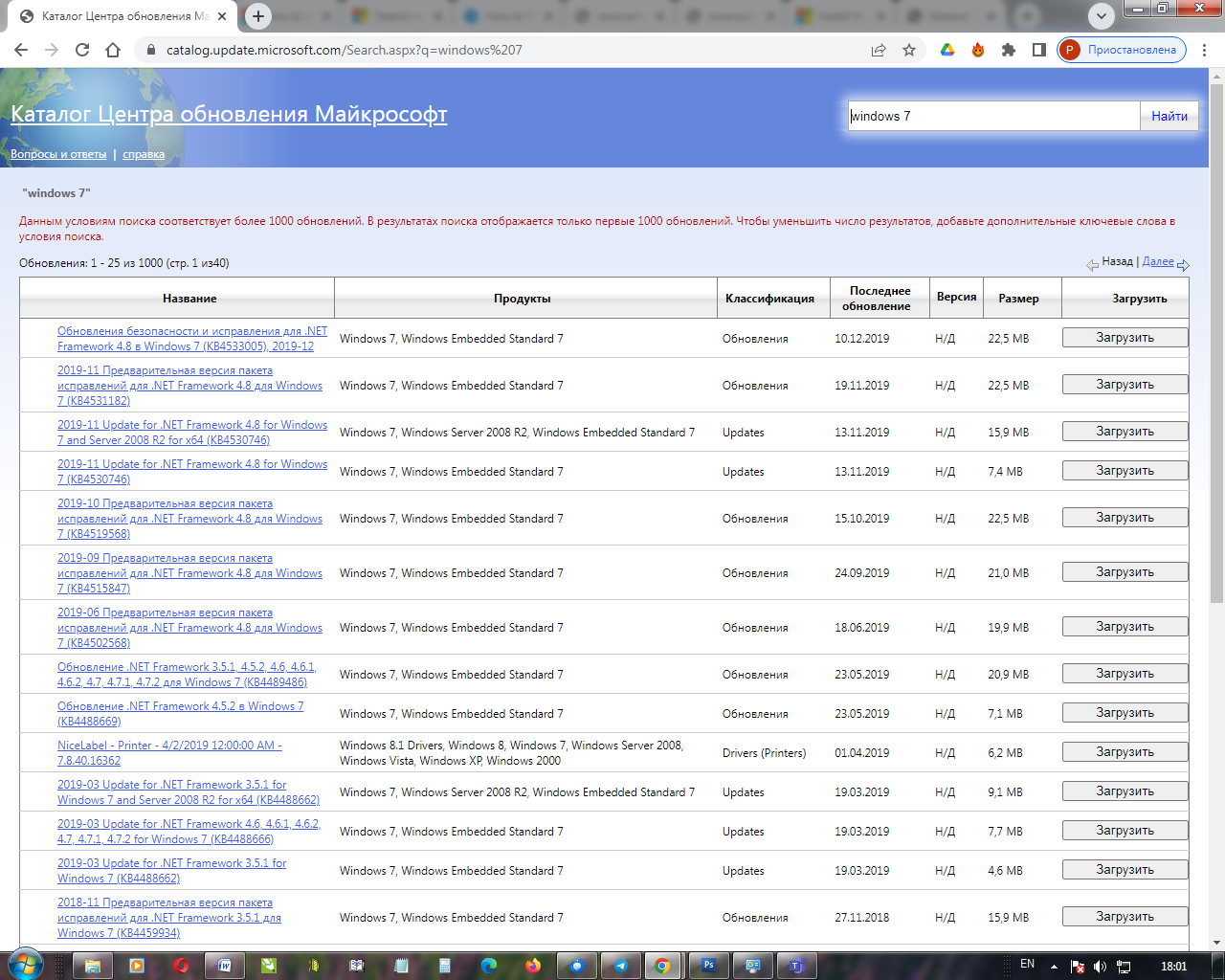
Корпорация Microsoft перестала выпускать патчи для Windows 7 с 14 января 2020 года, однако вскоре после этого о себе заявила команда независимых разработчиков «0patch», участники которой продолжают самостоятельно создавать неофициальные обновления безопасности и функциональные апдейты для «семёрки». Основная масса продуктов этой группы — платная, но есть и бесплатные обновления. Здесь важно понимать, что, поскольку эти обновления носят неофициальный характер и созданы не Microsoft, а независимой группой энтузиастов, устанавливаете вы их на собственный страх и риск. Для инсталляции этих апдейтов на сайте разработчиков предлагается специальная утилита PatсhInstaller.
Драйверы
Второй важный момент — драйверы устройств. Установка драйверов оборудования, выпущенного после 2019 года, в Windows 7 нередко завершается ошибкой. Если эта ошибка связана с цифровой подписью драйвера, проблему можно решить, установив в Windows обновления KB4474419 и KB4490628 — в большинстве случаев этого достаточно. Если же таким образом задачу решить не удалось, можно поискать более раннюю версию того же драйвера на archive.org или других сайтах. Как правило, она там довольно быстро находится.
Установка драйвера USB 3.0 тоже не должна вызвать серьезных проблем: в ряде случаев такие драйвера предоставляют сами производители оборудования (вот, например, драйверы USB 3.0 для Windows 7 от Lenovo, от Intel и Dell, правда, скачивать последние два теперь нужно с использованием VPN). Начать поиск в любом случае лучше с сайта производителя железа.
В процессе установки Windows 7 на компьютер, оборудованный только портами USB 3.0, инсталляцию невозможно будет завершить из-за неработающих мыши и клавиатуры. В этом случае драйверы USB 3.0 нужно заранее интегрировать в дистрибутив Windows, например, с использованием утилиты NTLite, или Windows 7 USB 3.0 Creator Utility от Intel (в архиве с утилитой можно найти и сами драйверы USB 3.0 для Windows 7 x32 и x64). Для этой же цели имеются альтернативные утилиты от MSI и от ASRock.

Если попытка автоматической установки какого-либо драйвера завершается ошибкой, можно попробовать проинсталлировать его вручную с помощью Диспетчера устройств, щелкнув правой клавишей мыши на обозначении устройства, а затем последовательно выбрав варианты «Обновить драйверы» — «Выполнить поиск драйверов на этом компьютере» — «Выбрать драйвер из списка уже установленных драйверов» — «Установить с диска». Лично я таким образом установил inf-файл от NVIDIA, предварительно выковыряв его из дистрибутива, который поставляется разработчиком в виде приложения. К сожалению, если для какого-либо устройства драйверов под Windows 7 нет в принципе, решить проблему, скорее всего, не получится — в этом случае можно попробовать подобрать подходящий драйвер из стандартного комплекта поставки ОС, сбросив в окне выбора драйвера флажок «Только совместимые устройства».

Приложения
С несовместимыми приложениями дела обстоят примерно так же, как с драйверами. Так, исследователь под ником Blaukovitch с использованием утилиты Dependency Walker выяснил, что несовместимость новых версий Chrome с Windows 7 связана с отсутствием в «семёрке» нескольких библиотек, имеющихся в более поздних версиях Windows, а также ряда вызовов WinAPI.

В принципе, можно попытаться повторить за Blaukovitch его героический подвиг и пропатчить Chrome вручную, а можно воспользоваться основным продуктом Google — поисковой системой — и найти в ней уже «вылеченные» пиратские версии Chrome, совместимые с Windows 7. Правда, перед установкой их все-таки следует на всякий случай проверить антивирусом: пираты далеко не всегда бывают бескорыстными, белыми и пушистыми.
С WhatsApp, который в моей «семерке» тоже категорически отказывался работать, дела обстоят немного сложнее: старая версия в системе запускаться не желает, автоматическое обновление не работает, а последняя актуальная версия, скачанная с официального сайта, в Windows 7 не устанавливается. Оно и не удивительно: срок жизни десктопного варианта WhatsApp завершился, а в новых редакциях Windows используется приложение из Магазина Microsoft, которое с «семёркой» тоже не дружит. В принципе, ничто не мешает пользоваться веб-версией мессенджера, правда, это не совсем удобно. В качестве альтернативы можно установить portable-версию WhatsApp (легко находится в гугле), или запустить Android-версию в любом эмуляторе, например, Bluestacks.

Последняя совместимая с Windows 7 версия Microsoft Office — 16. Кому как, а мне ее вполне достаточно для работы, по крайней мере, в более новых редакциях этого популярного офисного пакета нет каких-либо уникальных функций, без которых я не мог бы обойтись. Впрочем, если когда-нибудь MS Office перестанет работать в «семерке», его вполне можно будет заменить Libre Office, да и Google Docs по своим возможностям уже вполне соответствует «традиционным» офисным пакетам. Те, кому требуется для работы Adobe Photoshop, могут воспользоваться версией 2020 — это последняя редакция графического пакета, совместимая с Windows 7. Лично я работаю и вовсе в CS3 — это издание «фотошопа» хоть и застало динозавров, но обладает всем необходимым набором полезных функций.
Готовые сборки

Если вам совершенно неохота возиться с самостоятельным «допиливанием» системы до работоспособного состояния, энтузиасты собрали несколько уже готовых дистрибутивов Windows 7, в которые они добавили все актуальные обновления и необходимые компоненты. Очевидно, что эти сборки неофициальные, поэтому использовать их стоит с определенной осторожностью. Найти подобные дистрибутивы можно на торрент-трекерах и на сайте archive.org, но лучше все-таки доработать систему самостоятельно — так, по крайней мере, вы будете уверены в том, что в ней не появилось каких-нибудь нежелательных сюрпризов.
Лично я планирую использовать Windows 7 со всеми обновлениями еще как минимум несколько лет, пока в ней не станет совсем неуютно из-за полной несовместимости с современным софтом. Тогда, конечно, с огромным сожалением придется мигрировать на что-то поновее.
Статья поддерживается командой Serverspace.
Serverspace — провайдер облачных сервисов, предоставляющий в аренду виртуальные серверы с ОС Linux и Windows из любой точки мира менее чем за 1 минуту. Для построения ИТ-инфраструктуры провайдер также предлагает: создание сетей, шлюзов, бэкапы, сервисы CDN, DNS, объектное хранилище S3.

Уже прошли те времена, когда нужно было идти в отделение банка или на почту, чтобы кому-то перевести деньги. Сейчас достаточно зайти в приложение, набрать номер телефона и перевести нужную сумму с карты на карту.
После отмены банковского роуминга за денежные переводы в пределах банка еще и перестали брать комиссию. О поступлении денег, как правило, уведомляет смс. И вот на карту приходят деньги, какая будет первая реакция? Скорей всего, человек задумается, кто бы мог прислать. Предлагаю рассмотреть несколько вариантов таких зачислений и какие правила нужно неукоснительно соблюсти для своей же безопасности.
Какие варианты могут быть
Во-первых, такие переводы могут быть из-за ошибки реквизитов. Причем в последнее время это стало заметно чаще, поскольку порядок переводов упростился. Но все же случаются они не так часто, и вероятность получить перевод достаточно низкая.
Во-вторых, могут быть ошибки со стороны банка. Это еще более редкий вариант, но и такое бывает, когда сотрудник совершает техническую ошибку.
В-третьих, наиболее популярным вариантом является перевод денежных средств злоумышленниками. Такие случаи заметно участились, а цели могут быть разные. Именно этот вариант и предлагаю рассмотреть наиболее подробно.
Зачем переводить деньги
Рассмотрим первый вариант. На телефон пришло сообщение с текстом:
Согласитесь, что большинство людей эмоционально среагируют на такое сообщение. А через некоторое время придет сообщение об ошибке и просьбой вернуть деньги. Раньше гораздо больше людей не задумываясь могли бы отправить деньги, но сейчас проверить, реально ли зачислены деньги, гораздо проще.
В этом случае деньги могут и не приходить, а смс может содержать вредоносную ссылку или номер телефона для связи, а это уже ловушка мошенников.
Но иногда перевод может быть реальным с таким назначением, и отправитель слезно попросит вернуть эти деньги, так как они направлялись на лечение родственнику или другие благородные цели. Многие, убедившись, что перевод реальный, могут запросто перевести деньги назад. Но это будет серьезной ошибкой.
Второй вариант: на карту поступает значительная сумма. После этого получателю звонят и говорят, что вышла ошибка, и просят вернуть, но за беспокойство предлагают оставить себе 10–15% от суммы. Как ни странно, но многие соглашаются, ведь заработать даже пару тысяч рублей просто так весьма неплохо.
Третий вариант. Прошу отнестись к нему очень внимательно, так как именно сейчас он набирает обороты. Ваш номер телефона укажут в объявлении о продаже товара. Покупателю будет предложено перевести деньги на ваш счет. Покупатель спокойно переводит, думая, что оплачивает товар, но потом, естественно, ничего не получает. Пока покупатель сообразит, мошенники свяжутся с получателем денежных средств, объяснят ситуацию, что произошла ошибки, и попросят вернуть деньги.
Зачем это делается и как защититься
Основная цель таких переводов – включить жертву в звено мошеннической схемы и «отмыть» незаконно полученные деньги. Например, перевод может быть с украденной карты, а просить будут перевести на другой счет. А если еще и оставить себе то самое вознаграждение, то это уже делает человека соучастником в преступлении.
Не стоит исключать вариант, когда переводят деньги с карты одного человека и также просят вернуть, но уже по другим реквизитам. Тогда деньги уйдут на карту другого владельца, а владелец первой карты потребует деньги как неосновательное обогащение.
Чтобы не думать об этом и себя защитить, следует запомнить три последовательных правила:
Если три этих простых правила соблюсти, то никаких проблем грозить не будет. Ведь мошенники в первую очередь рассчитывают на вашу ошибку. И, несмотря на все предупреждения, многие где-нибудь оступаются.
Будьте здоровы и берегите себя!
Благодарю за внимание!
Введение: Почему Обновления Так Важны?
Приветствую вас, дорогие читатели! Сегодня я хочу поговорить о чем-то, что часто ускользает от внимания многих пользователей Windows 7 — об обновлениях системы. Как пользователь, который много лет преданно работал с Windows 7, я понял, что регулярные обновления — ключ к безопасности и стабильности моего компьютера.
Что Такое Обновления Windows?
Обновления Windows — это не просто способ добавить новые функции. Они исправляют уязвимости безопасности, улучшают производительность и стабильность системы. Пренебрежение обновлениями может подвергнуть ваш компьютер риску вирусных атак и сбоев.
Мой Подход к Обновлениям
Проверка на Наличие Обновлений
Я регулярно проверяю наличие обновлений, открывая «Центр обновления Windows» через «Панель управления». Это позволяет мне убедиться, что моя система всегда актуальна.
Автоматические Обновления
Для удобства я настроил автоматическое обновление. Таким образом, Windows сама загружает и устанавливает важные обновления, когда я не использую компьютер.
Выборочное Обновление
Несмотря на удобство автоматических обновлений, иногда я предпочитаю вручную выбирать, какие обновления установить. Это особенно актуально для обновлений, которые могут повлиять на работу определенных программ или драйверов.
Важные Типы Обновлений
Обновления Безопасности
Это самый важный тип обновлений. Они защищают систему от вирусов, шпионских программ и других угроз. Я всегда уделяю приоритетное внимание установке этих обновлений.
Исправления Ошибок
Эти обновления устраняют небольшие недочеты и ошибки в системе. Они помогают улучшить общую стабильность и производительность Windows.
Улучшения Производительности
Иногда Microsoft выпускает обновления, нацеленные на улучшение скорости и эффективности системы. Я стараюсь не пропускать такие обновления, так как они могут значительно улучшить работу компьютера.
Драйверы Устройств
Обновления драйверов могут улучшить работу оборудования и устранить проблемы с совместимостью. Однако здесь я всегда действую осторожно, так как некоторые обновления драйверов могут привести к конфликтам.
Заключение: Не Забывайте об Обновлениях
Обновление Windows 7 — это не просто рутина, это необходимость для обеспечения безопасной и эффективной работы вашего компьютера. Мой опыт показал, что регулярное внимание к обновлениям помогает избежать многих проблем и гарантирует лучшую производительность системы. Надеюсь, мой подход и советы будут полезны для вас в управлении обновлениями вашего компьютера на Windows 7. Будьте в курсе, будьте в безопасности!
Applies ToWindows 7 Service Pack 1 Windows Server 2008 R2 Service Pack 1 Windows Embedded Standard 7 Service Pack 1 Windows Embedded POSReady 7 Windows Thin PC
Версия:
Windows 7 с пакетом обновления 1, Windows Server 2008 R2 с пакетом обновления 1, Windows Embedded Standard 7 с пакетом обновления 1, Windows Embedded POSReady 7 и Windows Thin PC
Здесь описаны обновления (как связанные, так и не связанные с системой безопасности) для Windows 7 с пакетом обновления 1 (SP1) и Windows Server 2008 R2 с пакетом обновления 1 (SP1), опубликованные через Центр обновления Windows. Эти обновления предназначены для исправления ошибок в операционной системе, а также помогают повысить ее общую надежность.
Накопительные пакеты обновления 1 (SP1) для Windows 7 (ежемесячные накопительные пакеты и обновления только для системы безопасности) применяются по умолчанию к следующим внедренным продуктам на основе Windows 7:
-
Windows Embedded Standard 7 с пакетом обновления 1.
-
Windows Embedded POSReady 7.
-
Windows Thin PC.
Если накопительное обновление не применимо к внедренному продукту, мы отдельно отметим, что оно не применимо.
В левом столбце этой страницы перечислены все обновления, выпущенные для данной версии Windows. Мы рекомендуем устанавливать все обновления Windows, доступные для вашего устройства. Установка последнего обновления означает, что вы устанавливаете все предыдущие обновления, включая важные исправления системы безопасности.
Текущее состояние Windows 7 с пакетом обновления 1 (SP1) и Windows Server 2008 R2 с пакетом обновления 1 (SP1)
Для получения самой последней информации об известных проблемах для Windows и Windows Server перейдите на панель мониторинга состояния выпуска Windows.
Примечания и сообщения
Общие
ВАЖНО! С июля 2020 г. во всех Центрах обновления Windows отключается функция RemoteFX vGPU из-за уязвимости в системе безопасности. Дополнительные сведения об этой уязвимости см. в CVE-2020-1036 и KB4570006. После установки этого обновления попытки запуска виртуальных машин (ВМ), в которых включена функция RemoteFX vGPU, будут завершаться сбоем и будут появляться следующие сообщения:
Если повторно включить функцию RemoteFX vGPU, появится следующее сообщение:
-
«Виртуальная машина не может быть запущена, так как все GPU с поддержкой RemoteFX отключены в диспетчере Hyper-V».
-
«Не удается запустить виртуальную машину, так как на сервере недостаточно ресурсов GPU».
-
«Видеоадаптер RemoteFX 3D больше не поддерживается. Если вы все еще используете этот адаптер, ваша безопасность под угрозой. Подробнее (https://go.microsoft.com/fwlink/?linkid=2131976)”
ВАЖНО! Функция проверки CAB-файлов WSUS будет по-прежнему доступна для Windows 7 с пакетом обновления 1 (SP1) и Windows Server 2008 R2 с пакетом обновления 1 (SP1). Если у вас есть подмножество устройств, работающих под управлением этих операционных систем без ESU, они могут отображаться как несовместимые в ваших наборах инструментов управления исправлениями и соответствия.
ВАЖНО! С 15 января 2020 г. будет появляться полноэкранное уведомление, в котором описывается риск продолжения использования Windows 7 с пакетом обновления 1 после окончания поддержки 14 января 2020 г. Это уведомление будет оставаться на экране, пока вы не совершите над ним какое-нибудь действие. Это уведомление появится только в следующих выпусках Windows 7 с пакетом обновления 1:
Примечание. Уведомление не будет отображаться на устройствах, присоединенных к домену, и устройствах в режиме терминала.
-
Начальная
-
Домашняя базовая
-
Домашняя расширенная
-
Профессиональная Если вы приобрели расширенное обновление безопасности (ESU), уведомление не будет отображаться. Дополнительные сведения см. в разделе Получение расширенных обновлений безопасности для подходящих устройств с Windows и Вопросы и ответы о жизненном цикле — расширенные обновления безопасности.
-
Максимальная
Расширенное обновление безопасности (ESU)
ВАЖНО! Клиенты, которые приобрели расширенное обновление безопасности (ESU) для локальных версий этих операционных систем, должны выполнить процедуры, описанные в KB4522133, чтобы продолжить получать обновления для системы безопасности после окончания расширенной поддержки. Сроки окончания расширенной поддержки:
Дополнительные сведения о ESU и поддерживаемых выпусках см. в KB4497181.
-
Для Windows 7 с пакетом обновления 1 (SP1) и Windows Server 2008 R2 с пакетом обновления 1 (SP1) расширенная поддержка заканчивается 14 января 2020 г.
-
Для Windows Embedded Standard 7 расширенная поддержка заканчивается 13 октября 2020 г.
ВАЖНО! Некоторым клиентам, которые используют Windows Server 2008 R2 с пакетом обновления 1 (SP1) и активировали дополнение ESK для нескольких ключей активации (MAK), перед установкой обновлений от 14 января 2020 г., может потребоваться повторная активация их ключа. Повторная активация на соответствующих устройствах должна быть выполнена только один раз. Дополнительные сведения об активации см. в этой записи блога.
См. также
-
Центр обновления Windows: вопросы и ответы
-
Переход на компьютер с Windows 10
-
Журнал обновлений Windows 8.1 и Windows Server 2012 R2
-
Журнал обновлений Windows Server 2012
-
Журнал обновлений Windows Server 2008 с пакетом обновления 2 (SP2)
Нужна дополнительная помощь?
Нужны дополнительные параметры?
Изучите преимущества подписки, просмотрите учебные курсы, узнайте, как защитить свое устройство и т. д.
Содержание
- Журнал обновлений Windows 7 с пакетом обновления 1 (SP1) и Windows Server 2008 R2 с пакетом обновления 1 (SP1)
- Текущее состояние Windows 7 с пакетом обновления 1 (SP1) и Windows Server 2008 R2 с пакетом обновления 1 (SP1)
- Примечания и сообщения
- Общие
- Расширенное обновление безопасности (ESU)
- Обновления безопасности для Windows 7 и Windows 8.1 (сентябрь 2022)
- Обновления для Windows 8.1 и Windows Server 2012
- Обновления для Windows 7 и Windows Server 2008 R2 SP1
- Обновления виндовс 7 которые нужно устанавливать
- Список нежелательных, не рекомендуемых и даже опасных обновлений для ОС Windows 7, 8 и 8.1.
- Спорные обновления или утратившие свою актуальность
- Не рекомендуемые мною обновления
- Полезные инструменты
- Список обновлений windows 7 которые надо ставить
- Время
- Нелицензионная ОС
- Безопасность
- Советы
- Когда надо устанавливать обновления Windows 7 x64?
- Если в компьютере установлена нелицензионная Windows 7?
- Какие обновления нельзя устанавливать на нелицензионные Windows 7 x64?
- Какие обновления нельзя устанавливать на любую Windows 7 x64?
- Рекомендации
- Заключение
- Windows 7
- Windows 8.1
- Какие обновления нельзя устанавливать в операционной системе Windows 7 x64
- Когда надо устанавливать обновления Windows 7 x64?
- Если в компьютере установлена нелицензионная Windows 7?
- Какие обновления нельзя устанавливать на нелицензионные Windows 7 x64?
- Какие обновления нельзя устанавливать на любую Windows 7 x64?
- Рекомендации
- Заключение
Журнал обновлений Windows 7 с пакетом обновления 1 (SP1) и Windows Server 2008 R2 с пакетом обновления 1 (SP1)
Windows 7 с пакетом обновления 1, Windows Server 2008 R2 с пакетом обновления 1, Windows Embedded Standard 7 с пакетом обновления 1, Windows Embedded POSReady 7 и Windows Thin PC
Здесь описаны обновления (как связанные, так и не связанные с системой безопасности) для Windows 7 с пакетом обновления 1 (SP1) и Windows Server 2008 R2 с пакетом обновления 1 (SP1), опубликованные через Центр обновления Windows. Эти обновления предназначены для исправления ошибок в операционной системе, а также помогают повысить ее общую надежность.
Накопительные пакеты обновления 1 (SP1) для Windows 7 (ежемесячные накопительные пакеты и обновления только для системы безопасности) применяются по умолчанию к следующим внедренным продуктам на основе Windows 7:
Windows Embedded Standard 7 с пакетом обновления 1.
Windows Embedded POSReady 7.
Если накопительное обновление не применимо к внедренному продукту, мы отдельно отметим, что оно не применимо.
В левом столбце этой страницы перечислены все обновления, выпущенные для данной версии Windows. Мы рекомендуем устанавливать все обновления Windows, доступные для вашего устройства. Установка последнего обновления означает, что вы устанавливаете все предыдущие обновления, включая важные исправления системы безопасности.
Текущее состояние Windows 7 с пакетом обновления 1 (SP1) и Windows Server 2008 R2 с пакетом обновления 1 (SP1)
Для получения самой последней информации об известных проблемах для Windows и Windows Server перейдите на панель мониторинга состояния выпуска Windows.
Примечания и сообщения
Общие
ВАЖНО! С июля 2020 г. во всех Центрах обновления Windows отключается функция RemoteFX vGPU из-за уязвимости в системе безопасности. Дополнительные сведения об этой уязвимости см. в CVE-2020-1036 и KB4570006. После установки этого обновления попытки запуска виртуальных машин (ВМ), в которых включена функция RemoteFX vGPU, будут завершаться сбоем и будут появляться следующие сообщения:
Если повторно включить функцию RemoteFX vGPU, появится следующее сообщение:
«Виртуальная машина не может быть запущена, так как все GPU с поддержкой RemoteFX отключены в диспетчере Hyper-V».
«Не удается запустить виртуальную машину, так как на сервере недостаточно ресурсов GPU».
«Видеоадаптер RemoteFX 3D больше не поддерживается. Если вы все еще используете этот адаптер, ваша безопасность под угрозой. Подробнее (https://go.microsoft.com/fwlink/?linkid=2131976)”
ВАЖНО! Функция проверки CAB-файлов WSUS будет по-прежнему доступна для Windows 7 с пакетом обновления 1 (SP1) и Windows Server 2008 R2 с пакетом обновления 1 (SP1). Если у вас есть подмножество устройств, работающих под управлением этих операционных систем без ESU, они могут отображаться как несовместимые в ваших наборах инструментов управления исправлениями и соответствия.
ВАЖНО! С 15 января 2020 г. будет появляться полноэкранное уведомление, в котором описывается риск продолжения использования Windows 7 с пакетом обновления 1 после окончания поддержки 14 января 2020 г. Это уведомление будет оставаться на экране, пока вы не совершите над ним какое-нибудь действие. Это уведомление появится только в следующих выпусках Windows 7 с пакетом обновления 1:
Примечание. Уведомление не будет отображаться на устройствах, присоединенных к домену, и устройствах в режиме терминала.
Профессиональная Если вы приобрели расширенное обновление безопасности (ESU), уведомление не будет отображаться. Дополнительные сведения см. в разделе Получение расширенных обновлений безопасности для подходящих устройств с Windows и Вопросы и ответы о жизненном цикле — расширенные обновления безопасности.
Расширенное обновление безопасности (ESU)
ВАЖНО! Клиенты, которые приобрели расширенное обновление безопасности (ESU) для локальных версий этих операционных систем, должны выполнить процедуры, описанные в KB4522133, чтобы продолжить получать обновления для системы безопасности после окончания расширенной поддержки. Сроки окончания расширенной поддержки:
Дополнительные сведения о ESU и поддерживаемых выпусках см. в KB4497181.
Для Windows 7 с пакетом обновления 1 (SP1) и Windows Server 2008 R2 с пакетом обновления 1 (SP1) расширенная поддержка заканчивается 14 января 2020 г.
Для Windows Embedded Standard 7 расширенная поддержка заканчивается 13 октября 2020 г.
ВАЖНО! Некоторым клиентам, которые используют Windows Server 2008 R2 с пакетом обновления 1 (SP1) и активировали дополнение ESK для нескольких ключей активации (MAK), перед установкой обновлений от 14 января 2020 г., может потребоваться повторная активация их ключа. Повторная активация на соответствующих устройствах должна быть выполнена только один раз. Дополнительные сведения об активации см. в этой записи блога.
Источник
Обновления безопасности для Windows 7 и Windows 8.1 (сентябрь 2022)
Как обычно, ежемесячные обновления поставляются в двух пакетах: накопительный набор (monthly rollup) и отдельное обновление безопасности. Накопительное обновление поставляется большинству пользователей в автоматическом режиме, в то время как обновление безопасности нужно загружать вручную.
Обновления для Windows 8.1 и Windows Server 2012
Ежемесячное обновление для Windows 8.1 (KB5005613) и Windows Server 2012 доступно для установки в Каталоге Центра обновления Майкрософт и автоматически через службу обновления Windows. Обновление безопасности KB5005627 доступно только для ручной установки из каталога. Оба обновления включают следующие изменения:
Обновления имеют одну известную проблему:
Обновления для Windows 7 и Windows Server 2008 R2 SP1
Для Windows 7 и Windows Server 2008 R2 SP1 доступно ежемесячное обновление KB5005633 и обновление безопасности KB5005627. Оба обновления включают следующие изменения:
Обновления для Windows 7 имеют общие известные проблемы:
Также 14 сентября 2022 года Microsoft выпустила накопительное обновление для Internet Explorer KB5005563:
Как обычно, вы можете зайти в Центр обновления Windows, чтобы проверить наличие обновлений и получить ежемесячные накопительные исправления. Вы также можете перейти по отдельным ссылкам для ручного скачивания обновлений безопасности из Каталога Центра обновления Майкрософт.
Источник
Если у вас имеется информация о новых зловредных обновлениях (или о тех, что в списке), то пишите в комментариях код обновления (KBxxxxxx) и мы сразу же обновим список.
Список нежелательных, не рекомендуемых и даже опасных обновлений для ОС Windows 7, 8 и 8.1.
Внимание! Помимо этого списка, я не устанавливаю любые обновления для Средства удаления вредоносных программ. Я пользуюсь сторонним антивирусом, по этому у меня нет нужды в обновлении этой функции системы.
Спорные обновления или утратившие свою актуальность
| Обновление | Комментарий |
|---|---|
| KB2505438 | |
| KB2544521 | |
| KB2598845 | |
| КВ2973201 | |
| КВ2970228 | |
| КВ2975719 | |
| КВ2975331 | |
| KB905474 | |
| KB977069 | |
| KB977643 | |
| KB978000 | |
| KB978277 | |
| KB979241 | |
| KB979533 | |
| KB979619 | |
| KB2926765 | |
| KB2871997 |
Не рекомендуемые мною обновления
Обновление для MSRT – Средство удаления вредоносных программ для ОС Microsoft Windows. Имея на борту антивирусное решение, не вижу смысла в его установке.
Полезные инструменты
Команда для удаления уже установленного обновления на примере KB2859537.
Команда для вывода списка и поиска обновления на примере KB2859537.
Источник
Список обновлений windows 7 которые надо ставить
Человек, долгое время находящийся в тесном контакте с компьютерной техникой, знает, что не все программы одинаково полезны. Скачивая из интернета какую-нибудь утилиту, вы можете подхватить вирус, который нанесет вред вашему компьютеру. Так и с обновлениями операционной системы. Они, конечно, не содержат вирусов, но могут вызывать сбои, критические ошибки и тормозить систему в целом. Поэтому очень важно знать, какие обновления Windows 7 нельзя устанавливать.
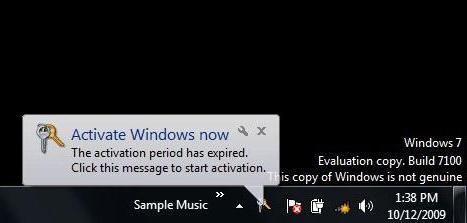
Время
Первый и главный совет при обновлении системы — не устанавливайте свежие «апдейты». Бывают случаи, когда в Microsoft сами отзывают неудавшиеся патчи и пакеты обновлений. Поэтому если ваша ОС обнаружила целый список свежих файлов, не спешите их скачивать. Подождите месяц-другой. Список наверняка сократится. Так будет проще понять, какие обновления Windows 7 нельзя устанавливать.
Нелицензионная ОС
Большинство проблем с обновлениями обычно возникают в пиратских операционных системах. Из-за того, что сборки выполняются вручную и приходится собирать «ось» по частям, в них используются пользовательские настройки, отличные от официальных драйверов. В результате появился целый список «убийц» нелицензионных ОС. Итак, какие обновления нельзя устанавливать (Windows 7 x64)?
Данные три обновления приводят к конфликту с ядром системы. В результате перестают загружаться приложения, происходят критические системные ошибки и другие неприятные конфузы. Это получается из-за несовместимости ядра и некоторых кряков и активаторов.
Не следует устанавливать обновление KB971033. Оно меняет систему активации. В результате ОС начинает выдавать сообщение о том, что вы используете нелицензионную версию, и требует активации.
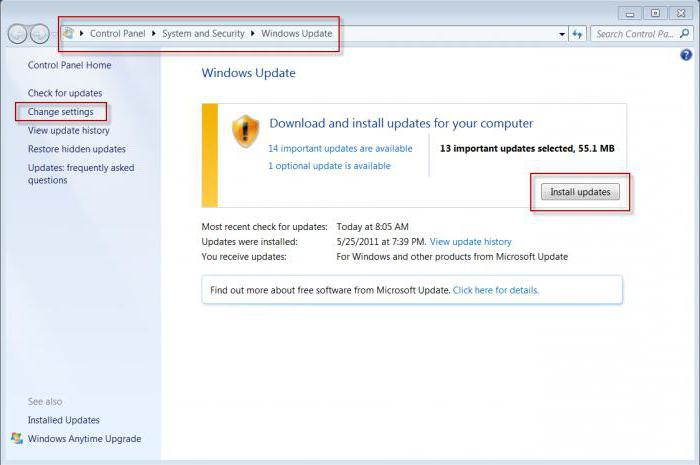
Безопасность
Еще какие обновления Windows 7 нельзя устанавливать? 2015 год стал одним из самых богатых на «сюрпризы»:
Данные обновления «любят» полностью крушить систему, мешают запуску приложений и приводят ОС в полностью нерабочее состояние. Открытые окна могут исчезать или становиться невидимыми. Можно было бы назвать это мистикой, но тут не до смеха, ведь система становится полностью неработоспособной.
Советы
Скачивать можно всё. Отключив на пиратской операционной системе автоматическое обновление, вы должны понять одно — от того, что вы скачаете обновления, ничего не изменится. Главное, не устанавливайте их. Всегда вручную проверяйте, что именно предлагает установить «Центр обновлений».
Не ставьте обновления все вместе. Особенно если прошел большой промежуток времени. Тут такая же ситуация, как и с драйверами для оборудования. Установив всё кучей, знания, какие обновления Windows 7 нельзя устанавливать, не помогут. Могут происходить конфликты в программном обеспечении, а более старые патчи ставяться поверх новых. Ни к чему хорошему это не приведёт.
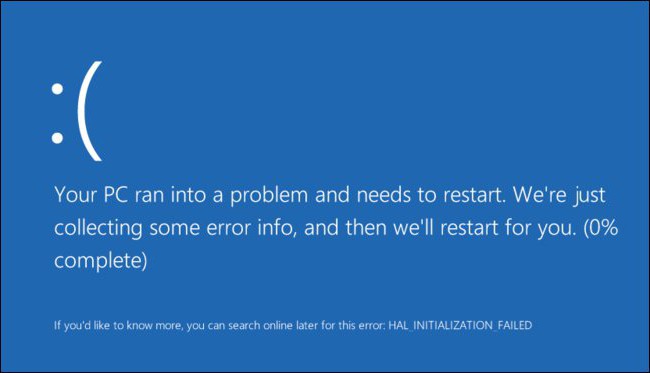
Перед обновлениями системы всегда создавайте точки восстановления, чтобы можно было откатить последние изменения. Таким образом вы обезопасите себя от самых неприятных последствий. Впрочем, в случае если исчезнет активация Windows, вам всё-таки придется попытаться взломать её заново.
Не стоит верить тому, что обновлять систему обязательно. Основной довод некоторых пользователей в том, что происходит обновление защиты операционной системы. На самом деле это не так. От большинства опасностей компьютер защитят антивирусные программы и утилиты для защиты от рекламного программного обеспечения. Та, которая обновляется через центр, служит для безопасности компьютера «на месте». Грубо говоря, это последний рубеж, который надо преодолеть взломщику. Но никому не нужны домашние компьютеры. Никто не будет их взламывать. А в крупных фирмах и корпорациях в любом случае стоит лицензионное ПО, которое нестрашно обновлять.
Итак, вы узнали, какие обновления Windows 7 нельзя устанавливать? Обновлять операционную систему, если у вас всё работает как часы, не обязательно. Вы можете нажить себе головную боль, не получив взамен ничего толкового.
Пользователь, который длительное время знаком с компьютерами, понимает, что не все обновления могут быть безопасны и необходимы. При установке какой-нибудь программы, имеется вероятность заразить компьютер вирусным приложением, которое принесет значительный урон ПК.
Аналогично вред возможен и при обновлении Windows 7. Хоть данное программное обеспечение не имеет вирусов, однако вредные последствия для работы операционной системы не редко случаются и бывают нежелательные последствия в виде перебоев и замедления функционирования ОС. В связи с этим надо точно определиться, которые предлагаемые Microsoft для Windows 7 x64 обновления нежелательно устанавливать.
Когда надо устанавливать обновления Windows 7 x64?

Основная рекомендация — это не устанавливать сразу же новые предлагаемые обновления. Случается, что компания разработчик программного обеспечения очень скоро отзывает неудачные «апдейты».
Прибегнув к приему с установкой обновлений спустя пару месяцев, можно обезопасить компьютер от вредных «свежих» утилит и нежелательных последствий. Когда Windows 7 x64 найдет большой перечень новых и «рекомендуемых» к немедленной установке патчей, то нельзя торопиться их инсталлировать. Уже через 30 – 40 дней данный перечень значительно уменьшится. Вредные утилиты отсеются сами, а пользователю не придется в них долго разбираться.
Если в компьютере установлена нелицензионная Windows 7?
Значительную часть нежелательных последствий ощущают на себе пользователи с нелицензионным Windows 7 x64, по причине ручных настоек таких ОС, имеющих различия с официальной версией. В итоге возник большой перечень «вредителей» для пиратской операционной системы.
Какие обновления нельзя устанавливать на нелицензионные Windows 7 x64?
Перечень нежелательных обновлений, приводящих к конфликту с ядром Windows 7 x64 следующие:
После этих трех «апдейтов» прекращают открываться программы, возникают множественные опасные ошибки ОС.
Какие обновления нельзя устанавливать на любую Windows 7 x64?
Эти «апдейты» относятся к категории самых опасных и уничтожают Windows 7 x64 полностью, не давая открываться программам и делают операционную систему полностью неработоспособной.
Рекомендации
Во-первых, допускается скачивать на компьютер все обновления без исключения, так как при этом ничего нежелательного не произойдет. Просто требуется временно отказаться от их инсталляции на ПК. Постоянно необходимо делать самостоятельный анализ того, что конкретно рекомендует усовершенствовать «Центр обновлений». Нельзя устанавливать все их одновременно, так как при этом возможно появление неполадок в ПО. Аналогичные процессы, как в случае с драйверами технического оснащения. При установке оптом возможно наложение устаревших приложений поверх новых, что обязательно приводит к нежелательным последствиям.
Во-вторых, обязательно необходимо предварительно создать точку восстановления, прежде чем приступить к установке. Это обезопасит компьютер и позволит вернуться к прежнему состоянию системы в случае неудачного обновления и исключит результаты вредных последствий. Но если пропадет активация операционной системы, то потребуется повторный взлом операционки.
Заключение
Обновление Windows 7 x64 совсем не обязательная процедура. Если она работает безукоризненно, то не рекомендуется вносить какие-либо изменения и новшества, так как это лишь вероятность нежелательных результатов. Главный аргумент ее сторонников – это защита ОС. Фактически это не правда. ПК защищают специально предназначенные для этого программы, которые регулярно обновляют свои базы данных – это антивирусы.
Компания Microsoft не прекращает усилий для того, чтобы как можно больше пользователей перешли на Windows 10. Однако далеко не все собираются это делать. Именно для них мы публикуем список обновлений, которые необходимо заблокировать, чтобы новая операционка не проникла на ваш компьютер.
C самого начала Microsoft пошла на беспрецедентные шаги для того, чтобы Windows 10 появилась на максимальном количестве компьютеров. Она сделала новую операционную систему полностью бесплатной для пользователей легальных копий Windows 7 и 8.1. И даже оставила лазейку для обладателей пиратских версий: благодаря участию в программе Windows Insider они могут оценить все преимущества свежей системы. Но самый главный аргумент для апгрейда состоит в том, что у Microsoft на этот раз действительно почти всё получилось. Да, в любом продукте можно найти недоработки и ошибки, но в общем Windows 10 выглядит достаточно быстрой, красивой и удобной операционной системой.
Тем не менее некоторые пользователи не спешат переходить на Windows 10. Одним не даёт это сделать консервативность мышления, у других есть вполне оправданные и серьёзные причины. Например, несовместимость используемого софта или отсутствие поддержки для какого-либо редкого хардварного компонента. Этим пользователям будет полезно узнать полный перечень обновлений, которые необходимо заблокировать, чтобы пресечь попытки Microsoft проапгрейдить вашу систему. Вот он.
Windows 7
| Название | Описание |
|---|---|
| KB971033 | Обновление для технологий активации Windows |
| KB3139929 | Обновление безопасности для Internet Explorer |
| KB3083710 | Клиент Центра обновления Windows |
| KB3083324 | Клиент Центра обновления Windows |
| KB3080149 | Обновление для улучшения качества и диагностики телеметрии |
| KB3065987 | Клиент Центра обновления Windows |
| KB3050267 | Клиент Центра обновления Windows |
| KB3050265 | Клиент Центра обновления Windows |
| KB3035583 | Устанавливает приложение «Получить Windows 10» для Windows 8.1 и Windows 7 с пакетом обновления 1 |
| KB3022345 | Обновление для улучшения качества и диагностики телеметрии |
| KB3021917 | Обновление для Windows 7 SP1 для улучшения производительности |
| KB2952664 | Обновление совместимости |
| KB3146449 | Обновление Internet Explorer 11 для совместимости с Windows 10 |
Windows 8.1
»
Если вы окончательно решили не обновляться до новой версии операционной системы, то можно удалить эти патчи и скрыть их в Центре обновления Windows. Если же вы не сделаете этого, то файлы для обновления Windows 7 или 8.1 до Windows 10 рано или поздно будут загружены на ваш компьютер и Microsoft по-прежнему будет донимать вас своими напоминаниями об апгрейде.
А вы используете Windows 10? И как впечатления?
Источник
Какие обновления нельзя устанавливать в операционной системе Windows 7 x64
Пользователь, который длительное время знаком с компьютерами, понимает, что не все обновления могут быть безопасны и необходимы. При установке какой-нибудь программы, имеется вероятность заразить компьютер вирусным приложением, которое принесет значительный урон ПК.
Аналогично вред возможен и при обновлении Windows 7. Хоть данное программное обеспечение не имеет вирусов, однако вредные последствия для работы операционной системы не редко случаются и бывают нежелательные последствия в виде перебоев и замедления функционирования ОС. В связи с этим надо точно определиться, которые предлагаемые Microsoft для Windows 7 x64 обновления нежелательно устанавливать.
Когда надо устанавливать обновления Windows 7 x64?

Основная рекомендация — это не устанавливать сразу же новые предлагаемые обновления. Случается, что компания разработчик программного обеспечения очень скоро отзывает неудачные «апдейты».
Прибегнув к приему с установкой обновлений спустя пару месяцев, можно обезопасить компьютер от вредных «свежих» утилит и нежелательных последствий. Когда Windows 7 x64 найдет большой перечень новых и «рекомендуемых» к немедленной установке патчей, то нельзя торопиться их инсталлировать. Уже через 30 – 40 дней данный перечень значительно уменьшится. Вредные утилиты отсеются сами, а пользователю не придется в них долго разбираться.
Если в компьютере установлена нелицензионная Windows 7?
Значительную часть нежелательных последствий ощущают на себе пользователи с нелицензионным Windows 7 x64, по причине ручных настоек таких ОС, имеющих различия с официальной версией. В итоге возник большой перечень «вредителей» для пиратской операционной системы.
Какие обновления нельзя устанавливать на нелицензионные Windows 7 x64?
Перечень нежелательных обновлений, приводящих к конфликту с ядром Windows 7 x64 следующие:
После этих трех «апдейтов» прекращают открываться программы, возникают множественные опасные ошибки ОС.
Какие обновления нельзя устанавливать на любую Windows 7 x64?
Эти «апдейты» относятся к категории самых опасных и уничтожают Windows 7 x64 полностью, не давая открываться программам и делают операционную систему полностью неработоспособной.
Рекомендации
Во-первых, допускается скачивать на компьютер все обновления без исключения, так как при этом ничего нежелательного не произойдет. Просто требуется временно отказаться от их инсталляции на ПК. Постоянно необходимо делать самостоятельный анализ того, что конкретно рекомендует усовершенствовать «Центр обновлений». Нельзя устанавливать все их одновременно, так как при этом возможно появление неполадок в ПО. Аналогичные процессы, как в случае с драйверами технического оснащения. При установке оптом возможно наложение устаревших приложений поверх новых, что обязательно приводит к нежелательным последствиям.
Во-вторых, обязательно необходимо предварительно создать точку восстановления, прежде чем приступить к установке. Это обезопасит компьютер и позволит вернуться к прежнему состоянию системы в случае неудачного обновления и исключит результаты вредных последствий. Но если пропадет активация операционной системы, то потребуется повторный взлом операционки.
Заключение
Обновление Windows 7 x64 совсем не обязательная процедура. Если она работает безукоризненно, то не рекомендуется вносить какие-либо изменения и новшества, так как это лишь вероятность нежелательных результатов. Главный аргумент ее сторонников – это защита ОС. Фактически это не правда. ПК защищают специально предназначенные для этого программы, которые регулярно обновляют свои базы данных – это антивирусы.
Источник
Если у вас имеется информация о новых зловредных обновлениях (или о тех, что в списке), то пишите в комментариях код обновления (KBxxxxxx) и мы сразу же обновим список.
Внимание! Помимо этого списка, я не устанавливаю любые обновления для Средства удаления вредоносных программ. Я пользуюсь сторонним антивирусом, по этому у меня нет нужды в обновлении этой функции системы.
Обновление
Комментарий
KB971033
Убивает активацию не лицензионной Windows путем смены механизма активации)
KB2670838
Нарушает работу Aero и смазывает шрифты на некоторых веб-сайтах
KB2859537
Может привести к проблемам с ядром
KB2862330
В некоторых случаях приведет к тому, что компьютер перестанет видеть жесткий диск;
KB2864058
Приведет к проблемам связанным с использованием стороннего программного обеспечения.
KB2872339
Может привести к проблемам с ядром
KB2876315
Не запускаются программы из exe, ошибка 0xC0000005, только на нелицензионных Windows, т.к. заменяются файлы ядра
KB2882822
Может привести к проблемам с ядром (перестают работать USB-порты и устройства подключенные по шине USB)
KB2922324
Отозван, нужно удалить в любом случае
KB2952664
Подготавливает систему к обновлению на Windows 10 (отправляет массу данных телеметрии в Microsoft, может повредить системные файлы)
KB2982791
Аварийное завершение работы, синий экран, Stop 0x50 в Win32k.sys
KB2970228
Аварийное завершение работы, синий экран, Stop 0x50 в Win32k.sys
KB2975331
Аварийное завершение работы, синий экран, Stop 0x50 в Win32k.sys
KB2993651
BSOD, отключение или неверная работы Windows Update после него, окна некоторых приложений могут стать невидимыми или некорректно отображаться позади других окон
KB2973201
Окна некоторых приложений могут стать невидимыми или некорректно отображаться позади других окон.
KB2975719
Окна некоторых приложений могут стать невидимыми или некорректно отображаться позади других окон.
KB2965768
Может привести к тому, что установочные файлы, скорее всего, перестанут запускаться на вашем персональном компьютере;
KB2976978
Подготавливает систему к обновлению на Windows 10
KB2977759
Подготавливает систему к обновлению на Windows 10, устанавливает средства сбора телеметрии
KB2990214
Подготавливает систему к обновлению на Windows 10
KB3021917
Подготавливает систему к обновлению на Windows 10
KB3045999
Это обновление вызывает BSoD (синий экран смерти) при загрузке Windows.
KB3022345
Устанавливает сервис диагностического слежения, может повредить системные файлы
KB3035583
Устанавливает приложение «Получить Windows 10» для Windows 8.1 и Windows 7 с пакетом обновления 1
KB3044374
Подготавливает систему к обновлению на Windows 10
KB3050265
Должен исправлять ошибки с обновлением Windows, но также изменяет системные файлы для будущей установки Windows 10
KB3050267
Подготавливает систему к обновлению на Windows 10
KB3068708
Устанавливает службу телеметрии, подготавливает систему к обновлению на Windows 10
KB3014460
Только Windows 8
KB3015249
Добавляет еще больше телеметрии
KB3065987
Производит «улучшения» клиента обновления Windows (на самом деле никаких улучшений не замечено)
KB3075249
Добавляет еще телеметрии
KB3080149
Добавляет еще телеметрии (операционная система начинает отправлять данные на сайты vortex-win.data.microsoft.com и settings-win.data.microsoft.com.)
KB3075851
Производит «улучшения» клиента обновления Windows (на самом деле никаких улучшений не замечено)
KB3083324
Windows Update Client for Windows 7 (для перехода на Windows 10) (заменен на KB3135445)
KB3083710
Windows Update Client for Windows 7 (для перехода на Windows 10) (заменен на KB3135445)
KB3102810
Windows Update Client for Windows 7 (для перехода на Windows 10) (заменен на KB3135445)
KB3112343
Windows Update Client for Windows 7 (для перехода на Windows 10) (заменен на KB3135445)
KB3135445
Windows Update Client for Windows 7 (для перехода на Windows 10)
KB3123862
Обновление для Windows 7 (для перехода на Windows 10)
KB3081954
Обновление для Windows 7 (Update that adds telemetry points)
KB3121461
Обновление для Windows 7 (заменен на KB2952664)
KB3138612
Windows Update Client for Windows 7
KB3150513
Обновление для Windows 7 (Update telemetry points)
KB3139929
Обновление безопасности для Internet Explorer
KB3146449
Обновление Internet Explorer 11 для совместимости с Windows 10
KB3083325
Клиент Центра обновления Windows
KB3075853
Клиент Центра обновления Windows
KB3065988
Клиент Центра обновления Windows
KB3046480
Помощник по обновлению .NET Framework 1.1
KB2902907
Это обновление связано с MS Security Essentials/Windows Defender
KB3139923
Проблема с инсталяторами MSI
KB3159706
Наблюдаются сбои некоторых WSUS-серверов обновлений
KB2952664
Обновления телеметрии Windows 7 и 8.1
KB4471318
Обновление в ряде случаев приводит к цикличным перезагрузкам при установке обновлений, а в других случаях после установки данного обновления в журнале Просмотр событий начинает регистрироваться ошибка “Диспетчер окон рабочего стола обнаружил неустранимую ошибку (0x8898009b) | Источник: Desktop Window Manager”.
KB4493132
Активирует уведомления о завершении жизненного цикла операционной системы Windows 7 SP1, в которых Microsoft будет деликатно намекать о необходимости обновления до поддерживаемой версии ОС – Windows 10.
KB4516065
Имеются временные трудности при установке обновления. Будет убран, когда исправят.
KB4530734
Добавляет баннер, говорящий о скором прекращении поддержки ОС Windows 7.
KB915597
Старое проблемное обновление. Если каким-то образов вы его получили, то не стоит его устанавливать.
KB4534310
Черный экран вместо ранее установленных обоев на рабочем столе.
Также, обновление приносит проблему, связанную с невозможностью перезагрузки или выключения компьютера штатными средствами.
Команда для удаления уже установленного обновления на примере KB2859537.
Команда для вывода списка и поиска обновления на примере KB2859537.
Этот материал написан посетителем сайта, и за него начислено вознаграждение.
Поддержка Windows 7 производителем закончилась больше года назад, в январе 2020 года, но несмотря на это в середине 2021 года у этой ОС остается довольно большой процент пользователей. По данным аналитического сервиса statcounter Windows 7 пользуются еще 15% пользователей ПК.

рекомендации
3070 Gigabyte Gaming за 50 тр с началом
Выбираем игровой ноут: на что смотреть, на чем сэкономить
3070 Gainward Phantom дешевле 50 тр
13700K дешевле 40 тр в Регарде
Ищем PHP-программиста для апгрейда конфы
3070 дешевле 50 тр в Ситилинке
MSI 3050 за 25 тр в Ситилинке
3060 Gigabyte Gaming за 30 тр с началом
13600K дешевле 30 тр в Регарде
4080 почти за 100тр — дешевле чем по курсу 60
12900K за 40тр с началом в Ситилинке
RTX 4090 за 140 тр в Регарде
Компьютеры от 10 тр в Ситилинке
3060 Ti Gigabyte за 42 тр в Регарде
Еще больше процент пользователей Windows 7 в России, где он достигает почти 17%. И это неудивительно, ведь еще есть огромный парк устаревших компьютеров, которые просто физически не могут работать с Windows 10 и у их пользователей не остается другого выбора, кроме как продолжать пользоваться устаревшей ОС.

Безопасность Windows 7
Каждый шестой компьютер под управлением Windows 7 — это очень солидная цифра, особенно учитывая, что еще много таких компьютеров стоят в офисах и организациях, где проблеме безопасности данных нужно уделять особое внимание. Системы без обновлений быстро становятся уязвимыми для вредоносных программ, а их защита начинает напоминать решето, сквозь которое легко проникнут вирусы, трояны и шифровальщики.

Например, несколько дней назад, в начале июня 2021 года, стало известно о новой уязвимости, затрагивающей все версии Windows и которую уже активно используют вредоносы для проникновения на систему и выполнения произвольного кода. Уязвимость называется PrintNightmare и использует диспетчер очереди печати Windows.
В отличие от Windows 10, в которую встроен приличный антивирус, а процесс получения обновлений достаточно удобен и отработан, антивирус Windows 7 давно устарел, а обновления и в лучшие годы Microsoft превратила в квест с множеством проблем. Был период, когда множество систем на Windows 7 бесконечно искали обновления из-за бага, а в сами обновления неоднократно добавлялась телеметрия, средство получения Windows 10 и сообщения о завершении поддержки Windows 7.

Поэтому для безопасного и эффективного использования Windows 7 нужно решить проблему получения обновлений и ее антивирусной защиты. Windows 7 уже второй год стоит второй системой у меня на ПК, и в отличие от Windows 10 работает стабильно и без сбоев. В качестве антивируса я использую бесплатный Kaspersky Free, который считается одним из лучших бесплатных антивирусов.

Вы можете установить другой антивирус по вкусу, например, Avast, Avira или 360 Total Security, главное, иметь на Windows 7 актуальный антивирус с регулярными пополнениями антивирусных баз. Многие пользователи считают, что если они не лазают в интернете на сайты, на которых можно подцепить заразу, то их ПК в безопасности, но это не так. Уязвимости открывают двери для вредоносов уже при простом подключению к интернету, как это было с шифровальщиком WannaCry, который просто «прилетал» на подключенные к сети уязвимые устройства.

Еще сильнее защитить ваш ПК поможет файрвол, работающий по белым спискам и пускающий в интернет только те приложения, которые вы разрешили. Такой режим работы может защитить ПК от вредоносов, не детектирующихся антивирусом, еще не закрытых уязвимостей и многочисленного мусорного ПО, докачивающих рекламу, браузеры и их расширения на ваш ПК. Я пользуюсь простым бесплатным файрволом simplewall, но можно использовать, к примеру, и бесплатный Comodo Firewall.

Обновления Windows 7
А проблему получения обновлений Windows 7 легко решит пакет обновлений UpdatePack7R2 от simplix. Это средство представляет из себя регулярно обновляющийся пакет с обновлениями, из которых удалена телеметрия и прочие нежелательные обновления от Microsoft. На июнь 2021 года UpdatePack7R2 имеет версию 21.7.7, которая обозначает дату последнего выпуска.

UpdatePack7R2 можно как интегрировать в образ Windows 7, после установки которой вы получите уже обновленную актуальную систему, так и запустить отдельно, после установки Windows 7. Процесс первой установки на чистую систему довольно долог, а вот если скачивать и запускать UpdatePack7R2 регулярно, он быстро установит только отсутствующие обновления. На сегодняшний день пакет обновлений весит 791 МБ.

UpdatePack7R2 используется опытными пользователями годами и никаких нареканий пока не вызывал. И можно только поаплодировать simplix, которому в одиночку удается поддерживать в актуальном состоянии Windows 7 даже после окончания поддержки.
Windows 7 заметно отличается от Windows 10 способностью нормально работать на жестком диске в качестве системного накопителя, но даже бюджетный SSD заметно ускоряет и ее. Например, WD Blue (WDS250G2B0A) объемом 250 ГБ из Регарда.

Итоги

Как видите, Windows 7 все еще держится на плаву и поддерживать ее в безопасном состоянии совсем не трудно. И в 2021 году уже можно констатировать, что Windows 7 пережила не только Windows 8, но и Windows 10, и теперь поборется за весомую долю рынка с Windows 11.
Пишите в комментарии, пользуетесь ли вы еще Windows 7?
Этот материал написан посетителем сайта, и за него начислено вознаграждение.
